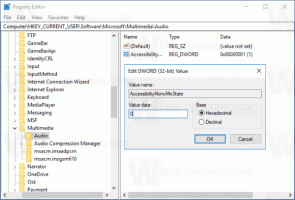Inaktivera OneDrive On This Day Notifications i Windows 10
Du kan inaktivera OneDrive On This Day Notifications i Windows 10 om du inte är glad att se dem. On This Day-funktionen påminner dig om foton och videor som lagrats på din OneDrive från tidigare år. Det är implementerat för att återuppleva gamla minnen.
OneDrive är den online-dokumentlagringslösning som skapats av Microsoft och som levereras som en gratistjänst med Windows 10. Du kan använda den för att lagra dina dokument och annan data online i molnet. Det erbjuder också synkronisering av lagrad data på alla dina enheter.
När du har OneDrive installerat och kört i Windows 10, lägger det till en Flytta till OneDrive innehållsmeny kommandot tillgängligt för filer på vissa platser som ingår i din användarprofil som skrivbord, dokument, nedladdningar, etc. OneDrive har också funktionen "Filer on-demand" som kan visa platshållarversioner av onlinefiler i din lokala OneDrive-katalog även om de inte var synkroniserade och nedladdade. Slutligen, för filerna du lagrar i OneDrive-mappen kan du använda filhistorikfunktionen.
När du har OneDrive igång i Windows 10 med ditt Microsoft-konto igång, synkroniserar OneDrive dina foton och videor som du lagrar i dess mapp. Filerna kommer också att finnas tillgängliga under OneDrive > Foton > Den här dagen. Så småningom kommer du att se en Meddelande denna dag på ditt Windows-skrivbord.
Det här inlägget kommer att visa dig hur du inaktiverar "Den här dagen" minnen finns tillgängliga OneDrive-avisering i Windows 10.
Så här inaktiverar du OneDrive-meddelanden denna dag i Windows 10
- Klicka på OneDrive-ikon i systemfältet för att öppna dess inställningar.
- Klicka nu på Hjälp och inställningar ikonen i OneDrive-utfällningen.
- Klicka slutligen på inställningar inträde.
- Avmarkera (inaktivera) När "På denna dag"-minnen är tillgängliga alternativet på fliken Inställningar. Den är aktiverad (markerad) som standard.
- Klick OK för att tillämpa ändringen.
Du är färdig. Du kan återaktivera alternativet när som helst senare för att återställa den här funktionen.
Alternativt kan meddelandet inaktiveras i registret. Den har ett motsvarande alternativ i HCKU-grenen. dvs för den aktuella användaren.
Stäng av OneDrive-meddelanden på denna dag i registret
- Öppna Registry Editor app.
- Gå till följande registernyckel:
HKEY_CURRENT_USER\Software\Microsoft\OneDrive\Accounts\Personal. Se hur du går till en registernyckel med ett klick. - Till höger, ändra eller skapa ett nytt 32-bitars DWORD-värde OnThisDayPhotoNotificationDisabled. Även om du är det kör 64-bitars Windows du måste fortfarande skapa ett 32-bitars DWORD-värde.
- Ställ in dess värde till 1 för att inaktivera "Den här dagen"-meddelanden.
- En värdedata på 0 kommer att hålla meddelandet aktiverat.
Du är färdig.
För att spara tid kan du ladda ner följande färdiga registerfiler.
Ladda ner registerfiler
ZIP-arkivet innehåller följande filer.
- Inaktivera OneDrive On This Day minnen tillgängliga notification.reg - den här filen inaktiverar meddelandet.
- Aktivera OneDrive On This Day minnen tillgängliga notification.reg - återställer standardinställningarna.
Extrahera det nedladdade arkivet till valfri mapp och dubbelklicka på filen för att tillämpa ändringen.